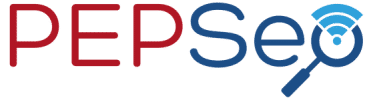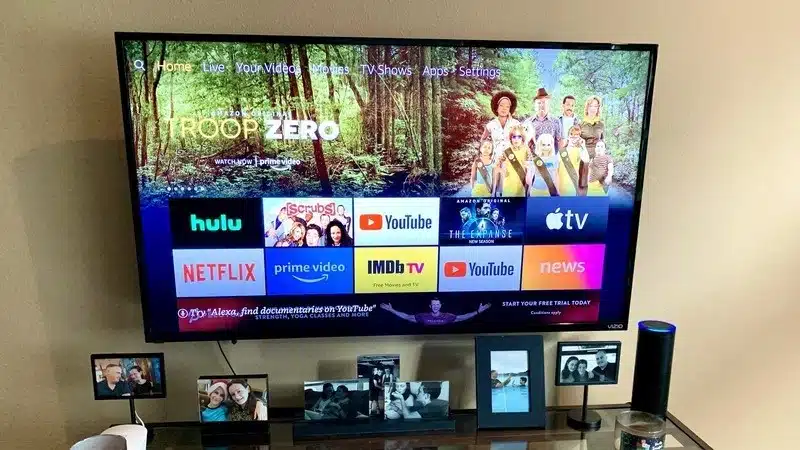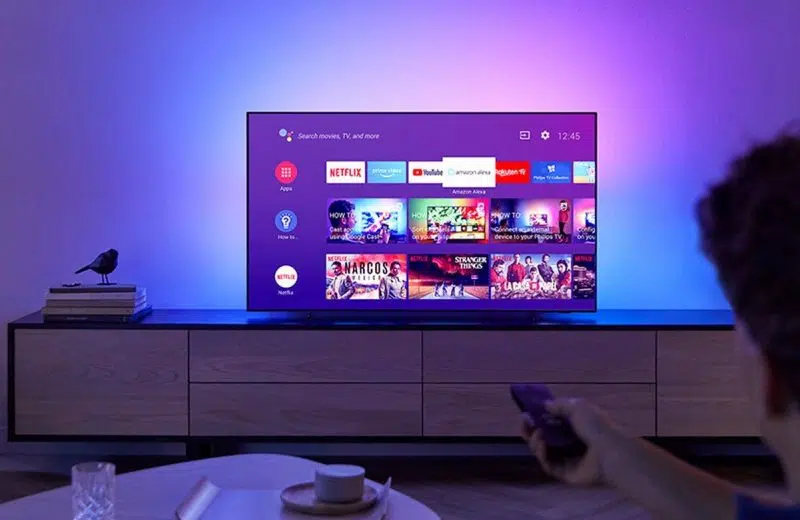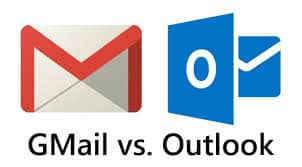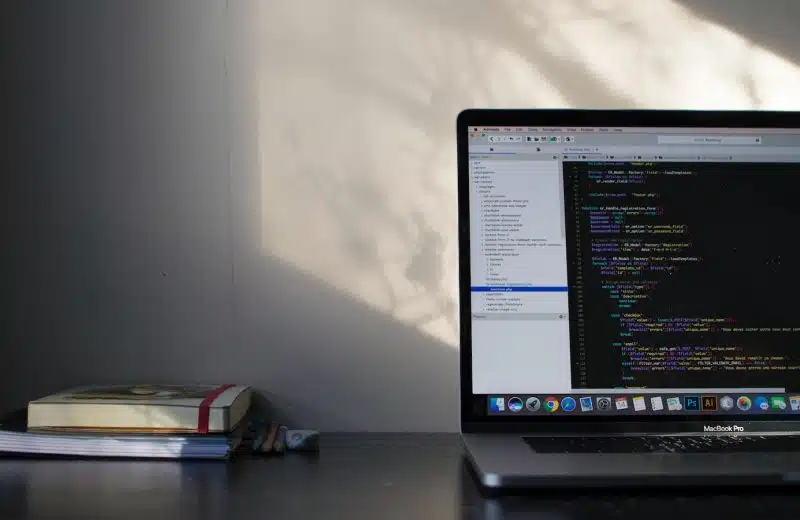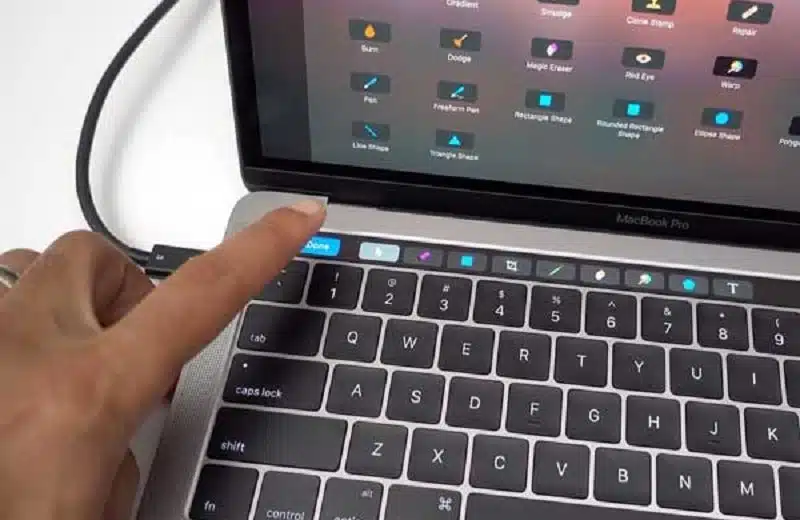Pratique et ultra performant, Kodi est le lecteur multimédia que tout le monde souhaite avoir. S’il s’installe facilement sur les Smart TV utilisant le système d’exploitation Android, il n’est pas compatible avec les télévisions connectées Samsung. Ces dernières, fonctionnant avec le système d’exploitation Tizen, ne supportent pas son installation. Heureusement, il existe des solutions pour mettre Kodi sur une Smart TV Samsung. Nous vous les présentons dans ce billet.
Plan de l'article
Utiliser une Android TV Box
Comme indiqué plus haut, Kodi est un logiciel de streaming multimédia fonctionnant avec le système d’exploitation Android. L’un des moyens les plus simples d’avoir Kodi sur une Smart TV Samsung est alors de s’offrir une Android TV Box. Il s’agit d’un petit boîtier qui se connecte sur les télévisions et leur permet d’exécuter des fonctionnalités intelligentes avec des applications, l’accès à internet, etc.
Lire également : 2 utilisations originales de la réalité augmentée
Si elle est conçue pour les télévisions simples, la box Android TV peut également se connecter aux Smart TV Samsung. Une fois votre box connectée, il vous suffit de d’ouvrir votre navigateur. Recherchez l’application Kodi sur Google Play Store puis lancez son installation. La box Android résoudra le problème de compatibilité et réussira l’installation de Kodi.
Maintenant que vous disposez de Kodi sur votre box, il ne vous reste plus qu’à lancer l’exécution de l’application. Ouvrez-la, puis procédez à sa configuration en accordant les autorisations requises. Une fois toutes les étapes complétées, vous pourrez désormais profiter de la plateforme de streaming multimédia sur votre Smart TV Samsung.
Lire également : Les avantages d’acquérir une imprimante laser couleur multifonction
Mettre Kodi sur Smart TV Samsung avec Chromescast
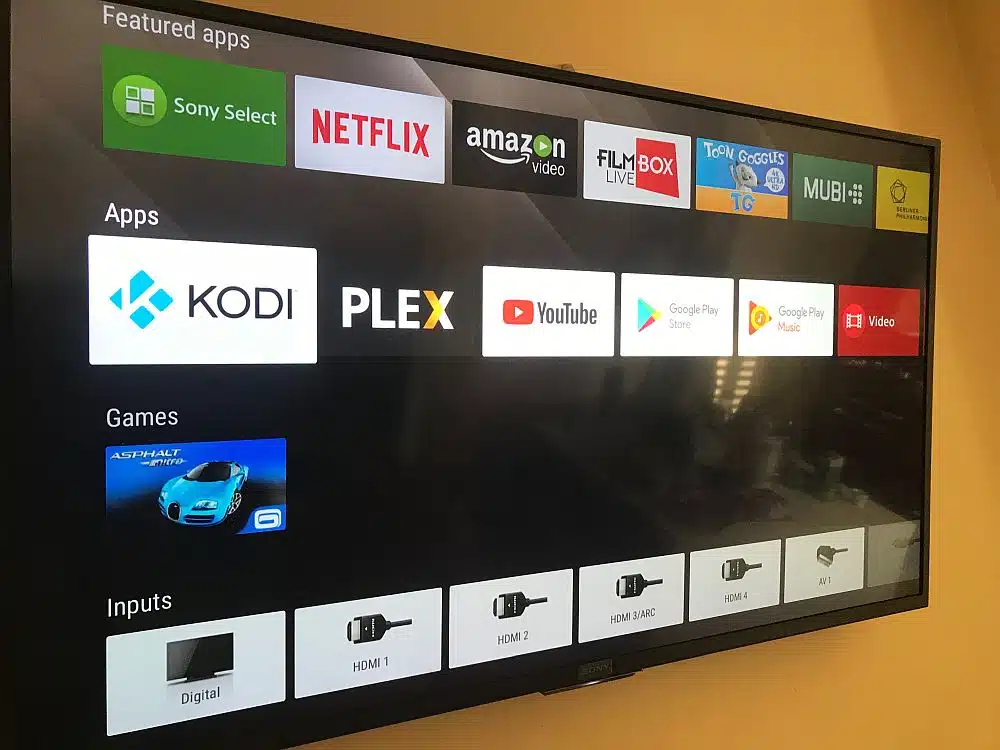
Chromecast n’est certainement plus à présenter aujourd’hui. Conçu par Google, ce lecteur intelligent permet de lire du flux multimédia sur deux appareils. Ici, vous pourrez vous servir d’un smartphone ou d’une tablette et de l’appareil Chromecast pour avoir Kodi sur votre Smart TV Samsung.
Commencez par connecter votre Smart TV et votre appareil Android au même réseau internet. Avec votre appareil rendez-vous ensuite sur Play Store. Recherchez l’application Kodi et installez-la. Recherchez ensuite l’application Google Home et installez-la également. Votre appareil Android prêt, connectez l’appareil Chromecast sur votre Smart TV Samsung.
Dans l’application Google Home présente sur votre appareil Android, sélectionnez l’option Cast Screen / Audio. L’écran de votre appareil sera dupliqué sur la Smart TV Samsung. Il vous suffira alors de lancer Kodi sur votre appareil pour en profiter sur votre télévision connectée Samsung.
Mettre Kodi sur Smart TV Samsung grâce à un ordinateur
Le dernier moyen de mettre Kodi sur une Smart TV Samsung est de procéder par connexion HDMI. Ici, vous aurez besoin d’un ordinateur portable. Téléchargez Kodi sur votre PC et lancez son exécution. Une fois l’application en cours d’exécution sur l’ordinateur, connectez ce dernier à votre télévision connectée à l’aide d’un câble HDMI.
La connexion HDMI permet de dupliquer l’écran de l’ordinateur sur la Smart TV Samsung. Vous pouvez alors rechercher les programmes multimédias de votre choix et les suivre sur votre télévision. Cette dernière solution pour avoir Kodi sur la Smart TV Android présente l’avantage d’être simple, rapide et très efficace.